如果,你在PS4上拍下了一张绚丽风景的截图,一个你的游戏角色和他们的爱侣之间感人的情感时刻,一个令人难以置信和离奇轰动的运动时刻,或者你最喜欢的游戏中的多人射击游戏的最佳武器装备。为了纪念它,你想把它变成你电脑的墙纸,或者把它贴在一个论坛上。
但无论你想用它做什么,你都需要先把你的屏幕截图放在电脑上。这里有三种简单的方法,你可以做到这一点。

1. 通过U盘将你的PS4截图传输到你的电脑上
使用这种方法,你不需要活跃的互联网连接就能将PS4屏幕截图传输到你的电脑上,但在你能掌握你的屏幕截图之前,它涉及几个中间步骤:
1. 将一个USB驱动器插入你的PS4。确保你的U盘有足够的自由空间。最好是空的。
2. 从PS4主屏幕上选择Capture Gallery。(如果你在那里看不到它,你可以在应用程序下的资料库中找到它)。
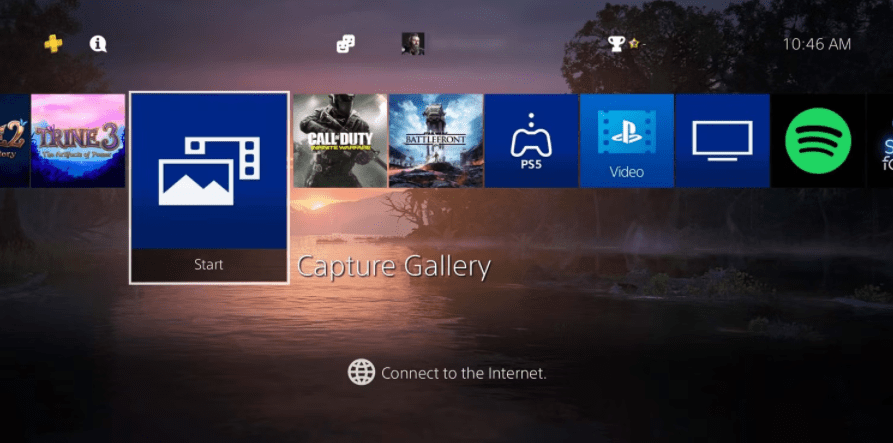
3. 在图库应用中,选择 "全部 "来查看所有游戏的截图,或者选择你希望转移到PC上的个别游戏的截图。
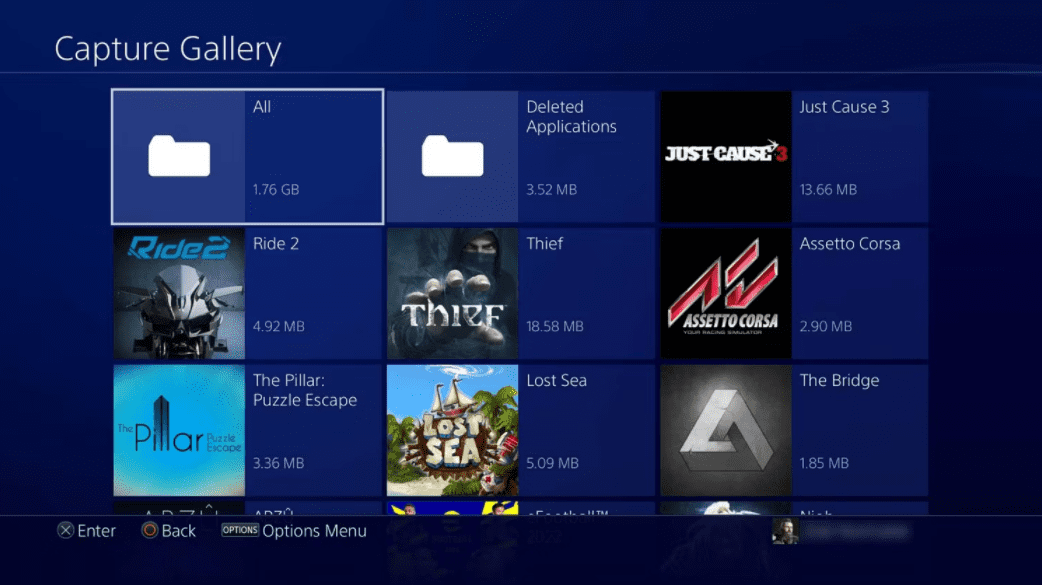
4. 导航到你想要的屏幕截图,并按下控制器上的选项按钮。一个菜单面板将从右边滑入。
5. 选择复制到USB存储设备选项。屏幕截图的列表将改变外观,允许你选择多个图像。
6. 选择你想要的那些。(把选择框放在它们上面,然后按控制器上的X。)在你选择的那些图片上会有一个复选标记。
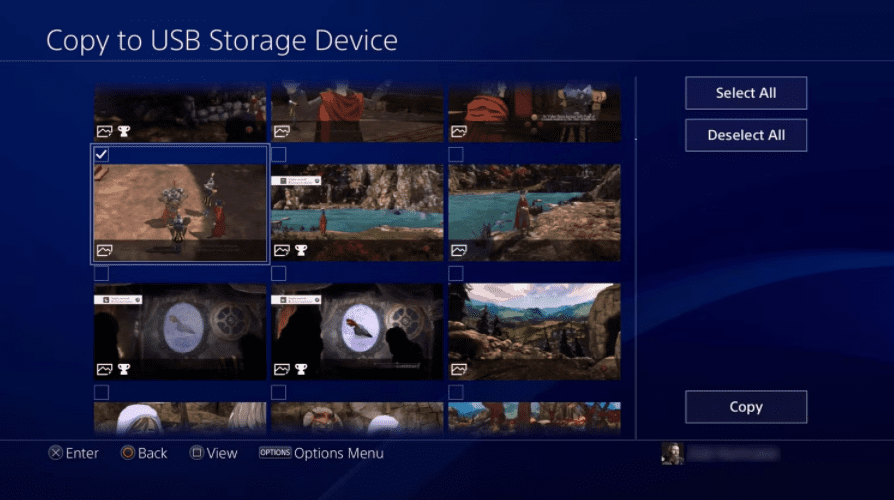
7. 选择屏幕右下方的复制选项。

8. 你会看到一个屏幕,告诉你你的屏幕截图将被保存在USB上的哪个位置。选择 "确定"。
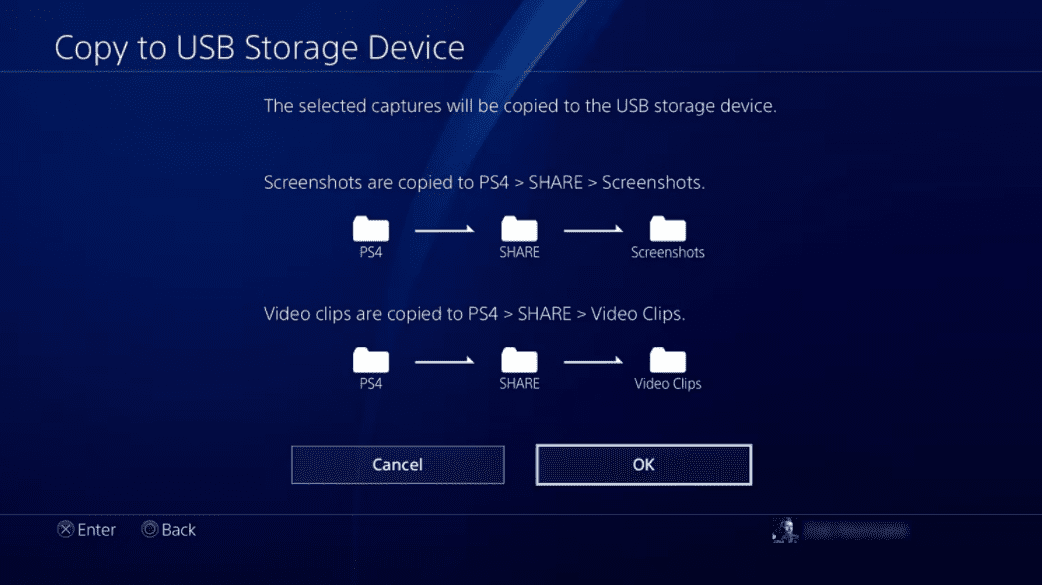
9. 从PS4中取出USB驱动器,并将其插入你的PC,以访问你的屏幕截图。
2. 使用手机上的PlayStation应用程序将截图从PS4转移到PC上
你必须在你的手机上安装PlayStation应用程序才能使用这种方法。这种方法涉及到将手机连接到电脑的额外步骤:
1. 在PS4主屏幕上选择 "捕捉图库"。
2. 在应用程序中,选择全部或选择一个特定的游戏。
3. 在电脑上突出你想要的屏幕截图,并按下控制器上的分享按钮。
4. 分享屏幕截图屏幕将打开,询问你想在哪里分享图片。选择信息。
5. 选择朋友,把你想要的屏幕截图发给他。(你可以为这样的事情设置一个辅助的PlayStation ID)。
6. 点击发送按钮来发送图片。
7. 打开你手机上的PlayStation应用程序,它也会显示你的奖杯收藏。
8. 点击 "信息 "图标。
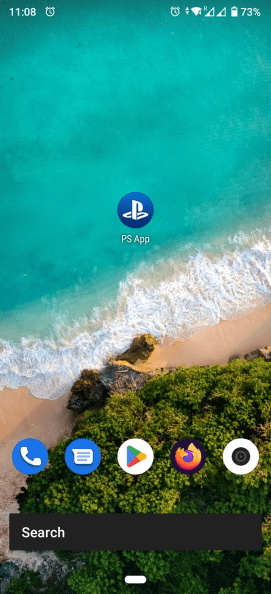

9. 选择你刚刚向其发送屏幕截图的朋友。
10. 点击个别截图,并将其下载到你的手机。
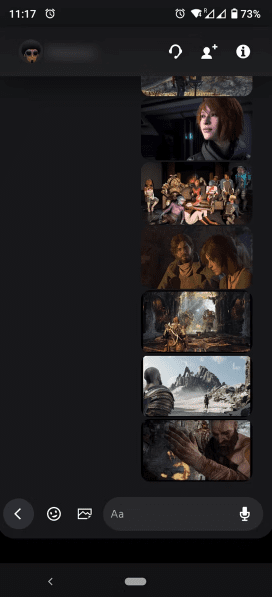

11. 将你的手机连接到你的电脑,将PS4的屏幕截图传输过来。
Download: PlayStation App forAndroid|iOS(免费)
3. 通过Twitter在PC上访问你的PS4截图
这是将PS4屏幕截图保存到电脑上的最简单方法,但它可能涉及到为这种事情设置一个备用的Twitter账户。如果你想知道,你可以在分享PS4游戏视频时做类似的事情:
1. 从PS4主屏幕上选择 "捕捉图库"。
2. 在图库应用程序中,选择 "所有 "选项或选择一个特定的游戏。
3. 在你的电脑上突出你想要的屏幕截图,并按下控制器上的分享按钮。
4. 你会看到 "分享屏幕截图 "屏幕。这一次,选择Twitter。(确保你已经将你的Twitter账户链接到你的PS4。)你可以为此目的创建一个二级私人Twitter账户。
5. 以推特的形式分享图片。
6. 在你的电脑上登录这个Twitter账户,下载你在推特上发布的PS4屏幕截图。
让你的PS4处于良好的工作状态
PS4可能处于其生命周期的尾部,但你仍然可以从它身上得到最大的好处。你可以做一些事情来提高它的性能,使它运行得更快,其中一些涉及简单的变化,如释放磁盘空间;其他的则需要采取更多的实践方法来提高PS4的性能。
还没有评论,来说两句吧...